如何禁止Win10安裝應用?大家都知道安裝軟件可能會引起電腦中毒,從而引發一些資料被盜的安全隱患,所以很多用戶就想為電腦設置禁止安裝軟件,那麼,在Win10系統下要如何禁止安裝應用程序呢?操作方法很簡單,下面我們一起來看看具體的操作方法吧。
操作如下:
1、點擊WIN+R,直接打開運行窗口,在裡面輸入【gpedit.msc】命令,然後點擊最下面的【確定】選項,打開組策略編輯器。
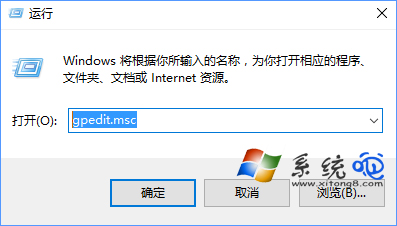
2、打開Win10本地組策略編輯器,然後逐一展開下面的選項“計算機配置、管理模板、Windows組件、Windows Installer,接著就找到右邊的【禁止用戶安裝】選項,如圖所示。
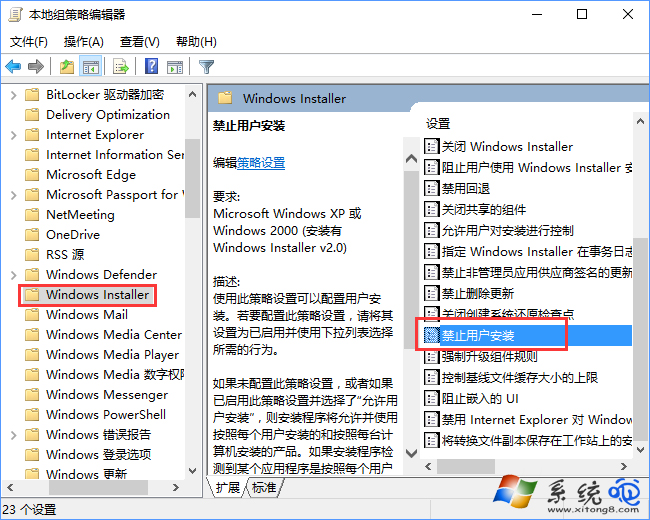
3、左鍵雙擊“禁止用戶安裝”選項,直接打開配置,接著把禁止用戶安裝配置勾選為“已啟用”狀態,最後再點擊最下面的“確定”保存就可以了,如下圖所示。
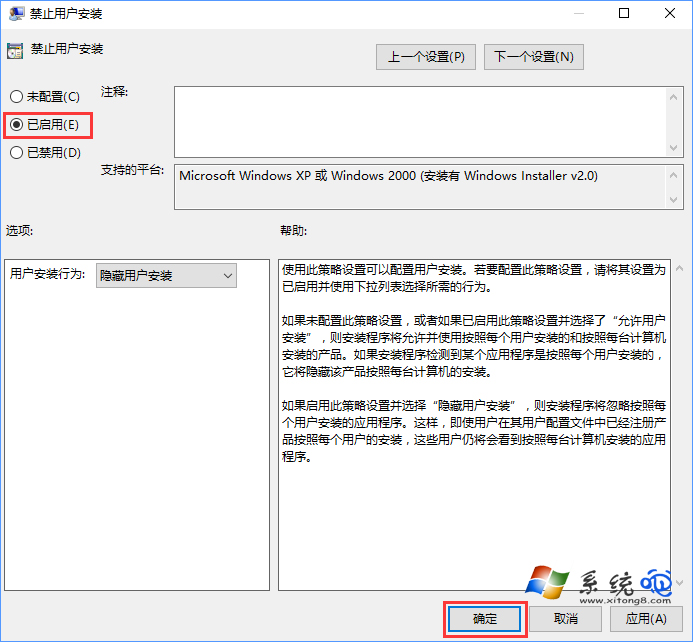
關於Win10設置禁止安裝軟件的方法就給大家介紹到這裡了,設置電腦禁止安裝軟件,一方面可以防止他人惡意安裝軟件,另一方面可以避免小孩子安裝各種游戲玩耍,影響學習。有此需求的用戶,可以按照上述教程禁止電腦安裝應用程序。